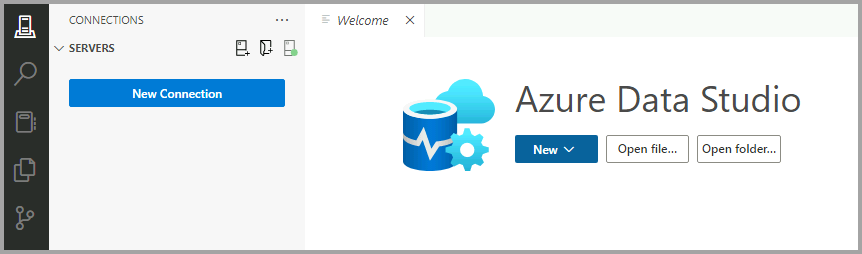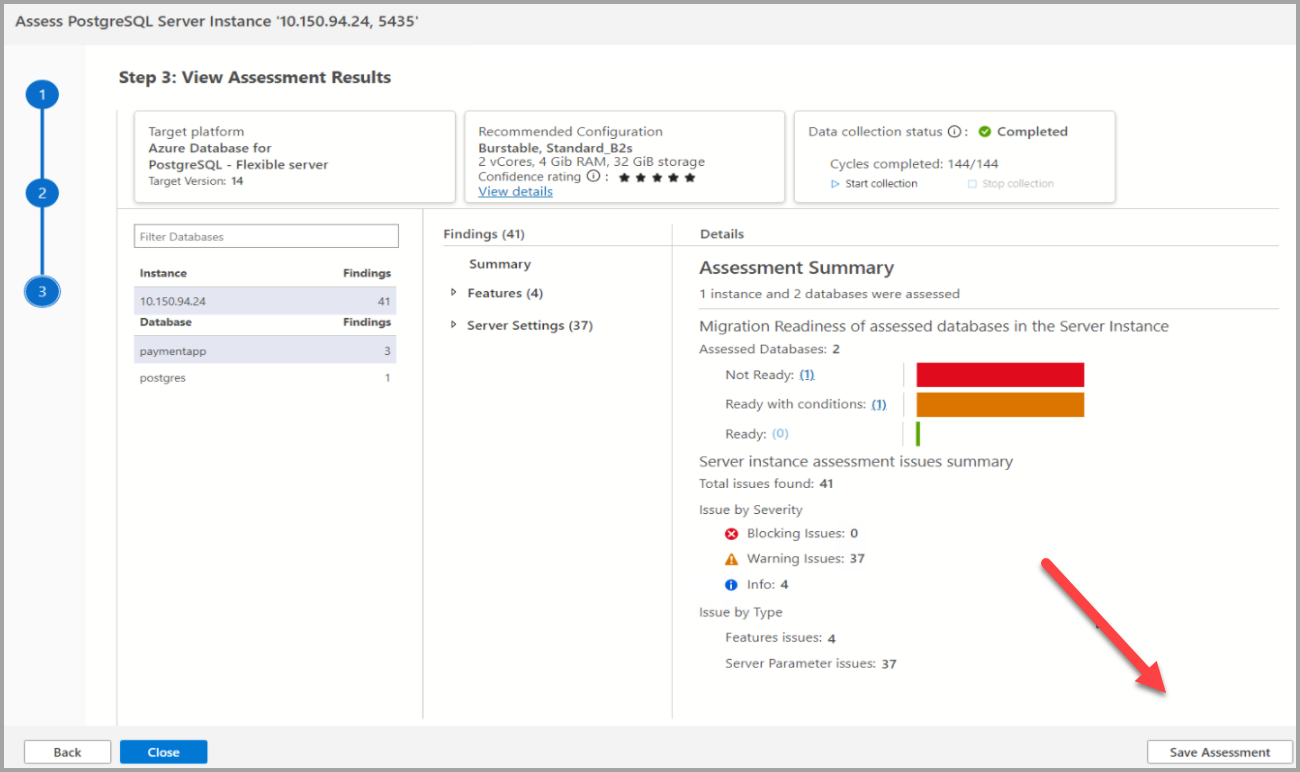Azure PostgreSQL 移行 (評価) 拡張機能プレビュー
Azure Data Studio の Azure PostgreSQL 移行拡張機能を使うと、評価を行い、適切なサイズの Azure のレコメンデーションを取得できるようになります。
Azure Data Studio 用 Azure PostgreSQL 移行拡張機能を使用する主なベネフィットは次のとおりです。
- 応答性の高いユーザー インターフェイスで、移行準備状況の評価と (パフォーマンス データに基づく) SKU の推奨から始まるエンド ツー エンドの移行エクスペリエンスが提供されます。
- 評価メカニズムの強化により、PostgreSQL インスタンスを評価し、Azure Database for PostgreSQL - フレキシブル サーバー ターゲットへの移行準備ができているデータベースを特定できます。
- SKU レコメンデーション エンジンでソース PostgreSQL インスタンスからパフォーマンス データを収集し、Azure Database for PostgreSQL - フレキシブル サーバー ターゲットに基づいて適切なサイズの SKU のレコメンデーションが生成されます。
Azure Data Studio の Azure PostgreSQL 移行拡張機能は、Azure Database for PostgreSQL - フレキシブル サーバーに移行するために PostgreSQL ワークロードを評価するのに役立ちます。 この拡張機能は、移行に関するレコメンデーションを適切なサイズに設定して、適切な PostgreSQL ターゲットを識別します。
前提条件
- Azure Data Studio (1.40 以降)。
- 9.3 以降を実行している PostgreSQL Server インスタンス。
- PostgreSQL ユーザーには、インスタンスのデータベースに対する CONNECT および SELECT の権限が必要です。
Azure Data Studio 拡張機能をインストールする
Azure Data Studio で Azure PostgreSQL 移行拡張機能をインストールするには、以下のステップに従います。
Azure Data Studio で拡張機能マネージャーを開きます。 [表示] メニューの拡張機能アイコンまたは [拡張機能] を選択します。
検索バーに「Postgresql 移行」と入力します。
Azure PostgreSQL 移行拡張機能を選択し、その詳細を表示します。
[インストール] を選択します。
- インストールされると、PostgreSQL 拡張機能もインストールされます。
- インストールされると、.NET 6 もインストールされます。
PostgreSQL インスタンスに接続する
評価拡張機能をインストールしたら、次のステップとして、PostgreSQL Server インスタンスに接続し、PostgreSQL Server インスタンスからメタデータ情報を収集して、評価レポートを生成します。
メニュー バーの [接続] アイコンに移動します。
[接続の詳細] で、フィールドに入力します。
- [接続の種類] フィールドで、[PostgreSQL] を選択します。
- [サーバー名] フィールドに、自分の "PostgreSQL サーバー名" を入力します。
- [認証の種類] で、[パスワード] を選択します。
- [ユーザー名] フィールドに、データベースのユーザー名を指定します
- [パスワード] フィールドに、データベースのパスワードを指定します。
- 次に、[詳細設定] を選択します。
- [サーバー] セクションに、ポート番号を指定します。
- [OK] をクリックします。
接続を選択します。
以上で、[接続の詳細] メニューに新しい接続が表示されます。
PostgreSQL 接続を右クリックし、[管理] を選択します。
評価を実行する
Azure Data Studio で PostgreSQL インスタンスに接続したら、評価の実行を開始できます。
[全般] セクションで [Azure PostgreSQL 移行] を選択し、[新しい評価を実行する] を選択します。
評価を完了するには、3 つのステップがあります。
- 評価用のデータベース
- 評価パラメーター
- 評価結果を表示する
1. 評価用のデータベース
Azure Database for PostgreSQL - フレキシブル サーバーの移行を評価するデータベースを選択してから、[次へ] を選択します。
2. 評価パラメーター
"Assessments" パラメーターでは、ターゲット バージョンの Azure Database for PostgreSQL - フレキシブル サーバーを選び、選んだターゲット バージョンの Azure Database for PostgreSQL - フレキシブル サーバーを使用してソース PostgreSQL インスタンスを評価できます。 選べるターゲット バージョンは、常にソース PostgreSQL バージョン以上です。 たとえば、ソース PostgreSQL インスタンス バージョンが 13 の場合、表示されるターゲット バージョンは 13、14、15 になります。
SKU レコメンデーション機能を使用すると、データベースをホストしているソース PostgreSQL インスタンスからパフォーマンス データを収集できます。また、収集されたデータに基づいて、適正サイズの Azure Database for PostgreSQL - フレキシブル サーバー SKU が推奨されます。 この機能では、コンピューティング レベルとデータ サイズに関するレコメンデーションが提供されます。
対象ユーザーに SKU レコメンデーションをどのように提供するかを選択します。 このステップには、PostgreSQL サーバー インスタンスのパフォーマンス データが必要です。
パフォーマンス データを収集して、移行するデータベースのターゲットのレコメンデーションを受け取るには 2 つのオプションがあります。
- パフォーマンス データを自動的に収集する
- パフォーマンス データ パラメーターを入力する
パフォーマンス データを自動的に収集する
Note
データベースを選択する前に、SKU レコメンデーションの自動収集の権限を実行する必要があります。
ユーザーは pg_read_file() function に対して権限を実行する必要があります。
GRANT EXECUTE ON FUNCTION pg_read_file(text) TO <<username>>;
ユーザーに role pg_read_server_files を付与する必要があります。
GRANT pg_read_server_files TO <<username>>;
お使いの環境でパフォーマンス データの自動収集がサポートされている場合は、これが既定のオプションです。
パフォーマンス データの自動収集を選択して、移行するデータベースのターゲットのレコメンデーションを受け取ります。
SKU レコメンデーションのパラメーターのフィールドに次のように入力します。
[期間] - データ収集を実行する時間を入力します。
Note
ワークロードのピーク時に評価データを収集することをお勧めします。 データ収集の期間は、24 時間実行する必要があります。より高い信頼度でデータが収集されるためです。 データ収集の進行中は、評価ウィザードを開く必要があります。
[スケール ファクター] - パフォーマンスのピーク時に拡張するには、値 0.2 から 2 を入力します。
Note
評価中のスケール ファクターは、PostgreSQL の現在の使用率データ (仮想コア、メモリ、ストレージ) に適用されるバッファーです。 スケール ファクターでは、季節ごとの使用量、短期間のパフォーマンス履歴、将来の使用量の増加が考慮されます。
[百分位の使用率] - Azure ターゲットのサイズを設定するために考慮されるパフォーマンス サンプル セットの百分位の値。
値を指定したら、[評価] を選択します。
パフォーマンス データ パラメーターを入力する
お使いの環境によっては、評価を実行するために手動でデータを指定する必要がある場合があります。 そのため、[パフォーマンス データ パラメーターを入力する] オプションを使用して、評価を手動で提供するために必要な値を入力できます。
パフォーマンス パラメーターのフィールドに次のように入力します。
- [仮想コア] – サーバーで使用可能な論理コアの数。
- [メモリ (GB)] – サーバーで使用可能なメモリの合計。
- [ストレージ (GB)] – PostgreSQL Server インスタンスによって使用されるストレージの合計。
- [IOPS] – PostgreSQL Server インスタンスによる 1 秒あたりの入出力操作。
レコメンデーション パラメーターのフィールドに次のように入力します。
[スケール ファクター] - パフォーマンスのピーク時に拡張するには、値 0.2 から 2 を入力します。
Note
評価中のスケール ファクターは、PostgreSQL の現在の使用率データ (仮想コア、メモリ、ストレージ) に適用されるバッファーです。 スケール ファクターでは、季節ごとの使用量、短期間のパフォーマンス履歴、将来の使用量の増加が考慮されます。
パラメーターを入力したら、[評価] を選択します。
SKU レコメンデーションの詳細については、SKU レコメンデーションに関する記事を参照してください。
3. 評価結果を表示する
評価が完了すると、統合された出力が生成されます。
- 上部のカードは、Azure で推奨される SKU を表します。
- [ターゲット プラットフォーム] – 現在、評価は Azure Database for PostgreSQL - フレキシブル サーバーで実行され、サポートされています。
- [推奨構成] – パフォーマンス メトリックに基づいて、Azure Database for PostgreSQL - フレキシブル サーバーで使用可能な SKU が推奨されます。 SKU レコメンデーションの詳細については、SKU レコメンデーションに関する記事を参照してください。
- [データ収集の状態] – 完了したサイクルの数とデータ収集の状態を示します。
状態は、[進行中]、[完了]、[停止済み]、[適用外] (パフォーマンス データ パラメーターを入力するデータ収集の場合のみ) の 4 つがあります。
Note
[データ収集の状態] カードでは、ユーザーがいつでもコレクションを開始または停止できます。
ユーザーは、PostgreSQL インスタンスの概要と移行の準備状況を示すインスタンス名を選択できます。 ユーザーは、さまざまなサーバー パラメーターと機能を確認し、パラメーターの使用を理解し、警告を解決するための推奨事項を把握できます。
ユーザーは、移行の準備状態の横にある値を選択して、どのデータベースがどの状態にあるかを判断できます。
ユーザーは、それぞれのデータベースを選択し、阻害要因と警告を理解し、データベースの Azure への移行が [準備不完了]、[条件付きで対応]、または [準備完了] である場合に、移行の準備状態の概要を確認できます。
ユーザーは、[評価の保存] アクションを選択することで、評価レポートを自分のコンピューターに保存してオフラインで表示できます。
移行の準備状態
- [準備不完了] - PostgreSQL インスタンス (DB) を Azure に移行できません。 たとえば、オンプレミスのサーバーのディスクが 64 TB を超える場合、Azure でこのサーバーをホストすることはできません。 修復ガイダンスに従って、問題を解決してから移行してください。
- [条件付きで対応] - ADS で提供されている推奨事項に従って、PostgreSQL インスタンス (DB) を Azure に移行できます。 たとえば、Azure PostgreSQL - フレキシブル サーバーでは、オンプレミス インスタンスを実行している最新の照合順序バージョンはサポートされていません。 これらのインスタンスを Azure に移行する前には注意する必要があります。 準備に関する問題を修正するには、修復ガイダンスに従います。 この例では、ユーザーはインデックスを再構築する必要があります。
- [準備完了] - PostgreSQL インスタンス (DB) は、変更なしで Azure に移行できます。
SKU レコメンデーション
SKU レコメンデーション機能を使用すると、データベースをホストしているソース PostgreSQL インスタンスからパフォーマンス データを収集できます。また、収集されたデータに基づいて、適正サイズの Azure Database for PostgreSQL - フレキシブル サーバーが推奨されます。 この機能では、コンピューティング レベルとデータ サイズに関するレコメンデーションが提供されます。
SKU レコメンデーションでは、仮想コア、メモリ、IOPS、ストレージなどのさまざまなパフォーマンス メトリックが評価されます。 レコメンダーは、使用状況と構成データに基づいて、適切なターゲットと適切なサービス レベルを提示します。
信頼度レーティングを確認する
推奨される構成により、データ収集と 24 時間の実行時間に基づく信頼度評価が提供されます。 レーティングの範囲は、星 1 つ (最も低い) から星 5 つ (最も高い) までです。
信頼度評価は、評価で適正サイズのレコメンデーションの信頼性を見積もるのに役立ちます。
信頼度評価の 24 時間のデータ収集の実行時間は、次のようになります。
| データ ポイントの可用性 | おおよその実行時間 | 信頼度レーティング |
|---|---|---|
| 1% - 20% | 10 分 - 5 時間 | 1 つ星 |
| 21% - 40% | > 5 時間 - 10 時間 | 2 つ星 |
| 41% - 60% | > 10 時間 - 14 時間 | 3 つ星 |
| 61% - 80% | > 14 時間 - 19 時間 | 4 つ星 |
| 81% - 100% | > 19 時間 - 24 時間 | 5 つ星 |
推奨構成
データ収集プロセスが完了したら、上部にある [レコメンデーションの詳細] カードの [詳細の表示] オプションを選択して、[レコメンデーションの詳細] 画面を表示できます。 [推奨理由] と [ソース プロパティ] を確認できます。
推奨理由には、Azure Database for PostgreSQL - フレキシブル サーバー ターゲットと比較した CPU、メモリ、ストレージ、IOP の要件が一覧表示されます。
ソース プロパティには、使用済みおよび実際のパフォーマンス パラメーターが一覧表示されます。 "使用済み" の情報には、ソース PostgreSQL インスタンスによる使用状況が記載されています。 "実際" の情報には、ソース PostgreSQL インスタンスで使用できる合計使用率が記載されています。
評価パスを変更する
評価とパフォーマンスのデータを別のパスに保存する場合は、拡張機能の設定で評価パスを編集できます。
- 拡張機能マーケットプレースに移動し、「Azure PostgreSQL 移行」を検索します。
- [管理] アイコンを選択し、拡張機能の設定を選択します。
- [PostgreSQL 評価: 評価パス] の下に新しい評価パスを指定します。
トラブルシューティング
Azure PostgreSQL 移行拡張機能の問題をトラブルシューティングするには、生成されたログからエラーと警告に関する詳細を検出する必要があります。
ログ
この拡張機能では、エラー、警告、その他の診断ログが既定のログ ディレクトリに格納されます。
- Windows -
C:\Users\<username>\.postgresmigration\logs\ - Linux -
~/.postgresmigration/logs - macOS -
/Users/<username>/.postgresmigration/logs
Note
既定では、この拡張機能によって、直近の 7 つのログ ファイルが格納されます。
問題のトラブルシューティングの詳細については、「Azure PostgreSQL 移行拡張機能エラーのトラブルシューティング」を参照してください。
既知の問題と制限事項
- SKU レコメンデーションの自動収集は、PostgreSQL の PaaS サービスではサポートされていません。
- 自動収集は Linux にのみ適用されます。
- 自動収集は、PostgreSQL バージョン 11 以降にのみ適用されます。
Microsoft サポートから支援を受ける
PostgreSQL 移行拡張機能を使ったデータベースの移行で問題やエラーが発生する場合、サポート リクエストを提出して Microsoft サポートの支援を得ることができます。
拡張機能の上部セクションにある [新しいサポート リクエスト] ボタンを選択します。 Azure portal に自動的に移動するので、そこで詳細を入力してサポート リクエストを送信できます。
Azure コミュニティ フォーラム — Azure Database Migration Service では、改善のためのアイデアと提案や、バグなどのその他のフィードバックを送信できます。
Note
拡張機能を改善するための提案やフィードバックがある場合は、[フィードバック] ボタンを使ったり、製品グループにメールを送信したりすることもできます。
次のステップ
フィードバック
以下は間もなく提供いたします。2024 年を通じて、コンテンツのフィードバック メカニズムとして GitHub の issue を段階的に廃止し、新しいフィードバック システムに置き換えます。 詳細については、「https://aka.ms/ContentUserFeedback」を参照してください。
フィードバックの送信と表示